Otázka
Problém: Ako opraviť kód chyby aktualizácie systému Windows 10: 0x80242ff?
Služba Windows 10 Update skončí zlyhaním zakaždým, keď sa pokúsim spustiť aktualizáciu KB4010672. V skutočnosti nie je nainštalovaná žiadna z čakajúcich aktualizácií vrátane prehrávača Flash Player, Microsoft Edge a Windows Defender. Služba Windows Update neustále zobrazuje chybový kód: 0x80242ff. Ako to mám opraviť?
Vyriešená odpoveď
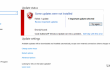
Microsoft pravidelne vydáva aktualizácie pre Windows 10. Kumulatívne aktualizácie sa zobrazujú približne raz týždenne a množstvo aktualizácií softvéru a ovládačov sa objavuje samostatne. Inštalácia dostupných aktualizácií je nevyhnutná na udržanie správneho výkonu počítača, predchádzanie bezpečnostným medzerám a dodržiavanie najnovších inovácií systému Windows 10. Windows Update je však komplikovaná služba, ktorá často padá alebo nefunguje správne. Zoznam problémov súvisiacich s aktualizáciami systému Windows pozostáva z takmer stovky chýb. Každý deň prichádzame s novým problémom služby Windows Update, takže tentoraz to popíšeme
Kód chyby 0x80242ff.Vo všeobecnosti sú jeho špecifiká analogické s ostatnými chybami Windows Update, ktoré sme už opísali v našom blogu. Zvyčajne to obťažuje používateľov systému Windows 10, ktorí nedávno inovovali zo starších verzií systému Windows. Podľa iných obetí je však jasné, že chyba 0x80242ff sa môže zobraziť aj ľuďom, ktorí používajú Windows 10 dlhší čas. Problém mohol byť spôsobený malvérom, neúplným stiahnutím predchádzajúcich aktualizácií, poškodenými súbormi/položkami registra atď. Keďže presný spúšťač nebol zistený, koncentrácia jednej metódy riešenia nestačí. V tomto príspevku poskytneme štyri Opravy chýb 0x80242ff ktoré sa ukážu ako najefektívnejšie.
Metóda 1. Spustite kontrolu systému pomocou výkonného antimalvéru
Ak chcete opraviť poškodený systém, musíte si zakúpiť licencovanú verziu Reimage Reimage.
Nie je potrebné sa rozširovať, pokiaľ ide o dôsledky, ku ktorým môžu viesť vírusové alebo malvérové infekcie. Preto, ak sa v systéme Windows 10 začnete stretávať s akoukoľvek chybou, vrátane zlyhania služby Windows Update, je veľmi vhodné spustiť úplnú kontrolu systému pomocou profesionálneho antimalvéru. Tím Ugetfix odporúča použiť ReimageAutomatická práčka Mac X9 vďaka tomu, že kombinuje optimalizáciu systému, odstraňovanie vírusov/malvéru, prevenciu infekcií a systémových chýb.
Metóda 2. Reštartujte službu Windows Update
Ak chcete opraviť poškodený systém, musíte si zakúpiť licencovanú verziu Reimage Reimage.
- Kliknite Win kláves + R, typ services.msca kliknite na tlačidlo Zadajte.
- Nájdite Ochranca systému Windows služby.
- Ak nie je uvedený stav programu Windows Defender (stĺpec je prázdny), kliknite naň pravým tlačidlom myši a vyberte Štart.
- Je možné, že vynútené spustenie programu Windows Defender skončí chybou. V tomto prípade nájdite možnosť Typ spustenia, a nastavte ho na Automaticky.
- Nakoniec reštartujte systém a skúste spustiť aktualizáciu.
Metóda 3. Spustite nástroje DISM a sfc / scannow
Ak chcete opraviť poškodený systém, musíte si zakúpiť licencovanú verziu Reimage Reimage.
- Kliknite Win kláves + X a vyberte Príkazový riadok (Admin).
- Typ sfc /scannow príkaz a stlačte Zadajte.
- Potom zadajte nasledujúce príkazy a stlačte Zadajte po každom z nich:
DISM.exe /Online /Cleanup-image /Scanhealth
DISM.exe /Online /Cleanup-image /Restorehealth - Zatvorte príkazový riadok a reštartujte systém.
Metóda 4. Skontrolujte stav brány Windows Firewall
Ak chcete opraviť poškodený systém, musíte si zakúpiť licencovanú verziu Reimage Reimage.
Často sa ukazuje, že chyby služby Windows Update, vrátane 0x80242ff chyba, sú spúšťané zrážkou brány Windows Firewall s antivírusom tretej strany. Ak ho používate (Norton, Avast, Avira atď.), skúste ho dočasne deaktivovať a vykonajte nasledujúce kroky:
- Kliknite na kláves Win + R, zadajte Firewall.cpl a stlačte OK.
- Vyberte možnosť Zapnúť alebo vypnúť bránu Windows Firewall.
- Prejdite na Nastavenia súkromnej siete a vyberte možnosť Vypnúť bránu firewall systému Windows (neodporúča sa).
- Po dokončení prejdite do časti Nastavenia verejnej siete a vyberte možnosť Vypnúť bránu firewall systému Windows (neodporúča sa).
- Kliknutím na tlačidlo OK uložte zmeny.
Po dokončení prejdite na Windows Update a skontrolujte, či služba funguje správne. Ak tomu tak nie je, naším posledným odporúčaním by bolo skúsiť použiť bod obnovenia systému. Toto posledné riešenie by fungovalo, ak by aktualizačná služba fungovala správne a zrútila sa akoby z ničoho nič. Obnovenie systému by malo opraviť chybu Windows Update 0x80242ff úplne.
Opravte svoje chyby automaticky
Tím ugetfix.com sa snaží zo všetkých síl pomôcť používateľom nájsť najlepšie riešenia na odstránenie ich chýb. Ak nechcete bojovať s manuálnymi technikami opravy, použite automatický softvér. Všetky odporúčané produkty boli testované a schválené našimi odborníkmi. Nástroje, ktoré môžete použiť na opravu chyby, sú uvedené nižšie:
Ponuka
sprav to hneď!
Stiahnite si opravušťastie
Záruka
sprav to hneď!
Stiahnite si opravušťastie
Záruka
Ak sa vám nepodarilo opraviť chybu pomocou aplikácie Reimage, požiadajte o pomoc náš tím podpory. Prosím, dajte nám vedieť všetky podrobnosti, o ktorých si myslíte, že by sme mali vedieť o vašom probléme.
Tento patentovaný proces opravy využíva databázu 25 miliónov komponentov, ktoré dokážu nahradiť akýkoľvek poškodený alebo chýbajúci súbor v počítači používateľa.
Ak chcete opraviť poškodený systém, musíte si zakúpiť licencovanú verziu Reimage nástroj na odstránenie škodlivého softvéru.

VPN je rozhodujúca, pokiaľ ide o to súkromia používateľa. Online sledovače, ako sú súbory cookie, môžu používať nielen platformy sociálnych médií a iné webové stránky, ale aj váš poskytovateľ internetových služieb a vláda. Aj keď použijete najbezpečnejšie nastavenia prostredníctvom webového prehliadača, stále môžete byť sledovaní prostredníctvom aplikácií, ktoré sú pripojené k internetu. Okrem toho prehliadače zamerané na ochranu osobných údajov, ako je Tor, nie sú optimálnou voľbou z dôvodu zníženej rýchlosti pripojenia. Najlepším riešením pre vaše maximálne súkromie je Súkromný prístup na internet – byť anonymný a bezpečný online.
Softvér na obnovu dát je jednou z možností, ktorá by vám mohla pomôcť obnoviť svoje súbory. Keď súbor vymažete, nezmizne vo vzduchu – zostane vo vašom systéme, pokiaľ naň nie sú zapísané žiadne nové údaje. Data Recovery Pro je softvér na obnovu, ktorý hľadá pracovné kópie odstránených súborov na pevnom disku. Pomocou tohto nástroja môžete zabrániť strate cenných dokumentov, školských úloh, osobných obrázkov a iných dôležitých súborov.